jupyter
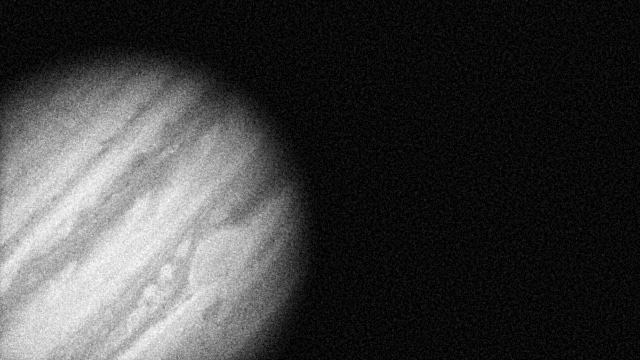
El módulo jupyter proporciona un entorno de desarrollo integrado para ciencia de datos, que no es exclusivo de Python, sino que además admite otros lenguajes en su «backend». [1]
pip install jupyter
Para lanzar el servidor de «notebooks»[2]:
jupyter notebook
Nota
Este comando nos debería abrir una ventana en el navegador web por defecto del sistema, apuntando a la dirección http://localhost:8888
Notebooks
Un «notebook» es un documento que está compuesto por celdas en las que podemos incluir:
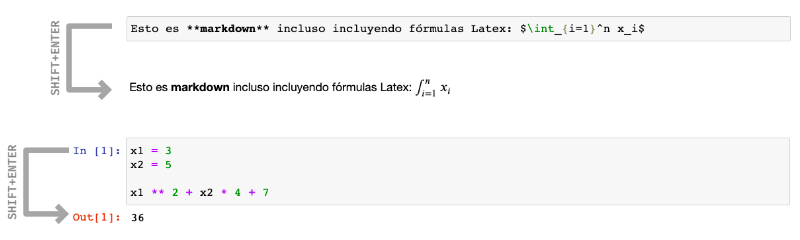
Ejecución de celdas en Jupyter Notebook
En código «markdown», la salida de la celda es la renderización del texto. En código Python, la salida de la celda es el resultado de la última sentencia incluida en la celda.
Nota
Los «notebooks» o cuadernos son básicamente archivos de texto en formato json con extensión .ipynb (que proviene de «IPython Notebook»).
Interfaz
Jupyter se presenta como una aplicación web en cuya interfaz podemos encontrar distintos elementos que nos permitirán desarrollar nuestras tareas de programación de una forma más cómoda.
Explorador de archivos
Lo primero que veremos al arrancar el servidor de «notebooks» será el explorador de archivos con un diseño muy similar al de cualquier sistema operativo.
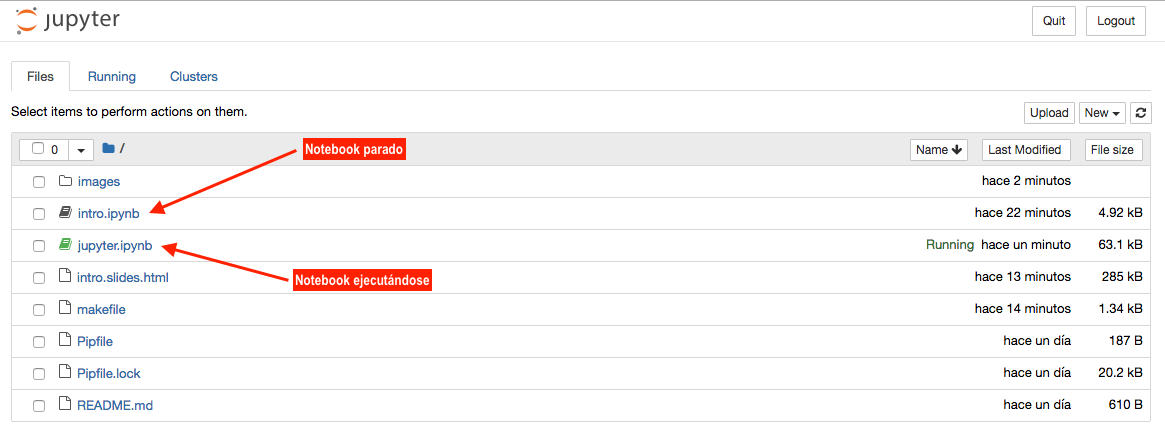
Explorador de archivos de Jupyter Notebook
Nota
Los «notebooks» que se están ejecutando suelen tener un color verde en el icono, mientras que los que están parados aparecen en gris.
Menú Fichero
Del estilo de los menús tradicionales de aplicaciones, aquí podemos encontrar las principales funciones sobre ficheros.
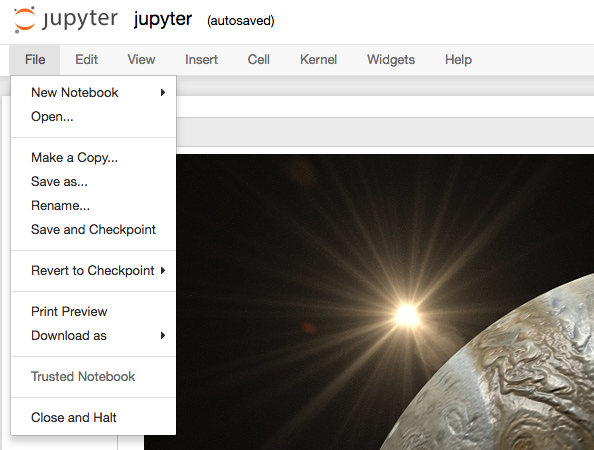
Menú Fichero de Jupyter Notebook
Este menú contiene las acciones que podemos realizar sobre una o varias celdas.
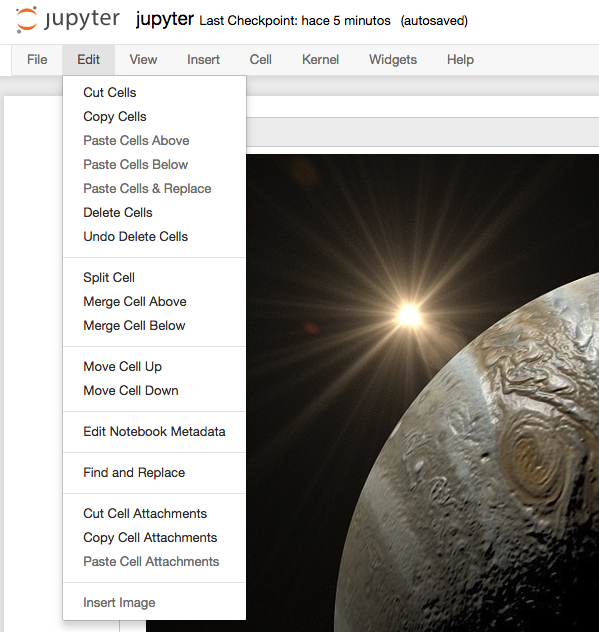
Menú Edición de Jupyter Notebook
Permite modificar el aspecto visual de determinados elementos de la aplicación.
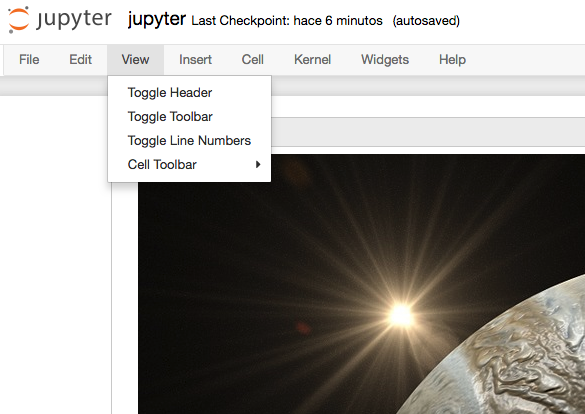
Menú Vista de Jupyter Notebook
Insertar celda antes o después de la actual.
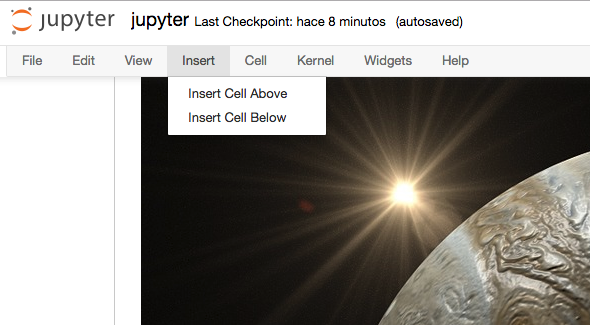
Menú Insertar de Jupyter Notebook
Menú Celda
Principalmente enfocado a la ejecución de las celdas que componen el «notebook».
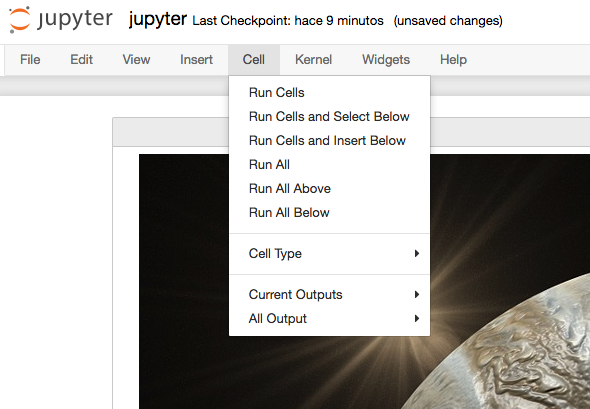
Menú Celda de Jupyter Notebook
Permite gestionar el servicio que se encarga de lanzar los «notebooks».
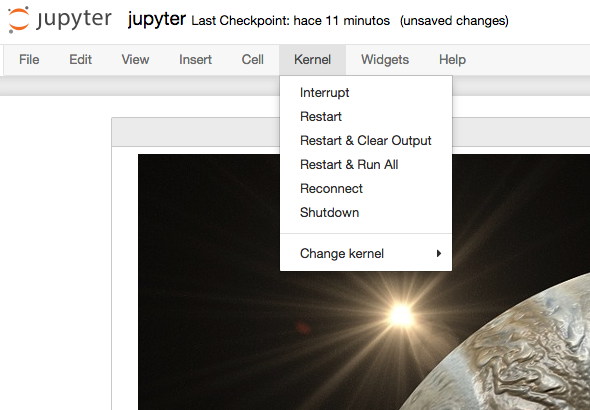
Menú Kernel de Jupyter Notebook
El kernel es la capa de software que se encarga de ejecutar las celdas de nuestro «notebook» que contienen código. Podemos tener instalados distintos «kernels» para un mismo Jupyter Notebook. El kernel se puede interrumpir o reiniciar.
Hay veces, que debido a un error de programación o a procesos muy largos, podemos encontrarnos con el «kernel» bloqueado durante un largo período de tiempo. En estas ocasiones es útil reiniciarlo para salvar esa situación.
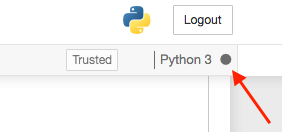
Kernel ocupado
Menú Ayuda
Como cualquier aplicación, existe un menú de ayuda en el que se pueden encontrar enlaces a referencias y manuales.
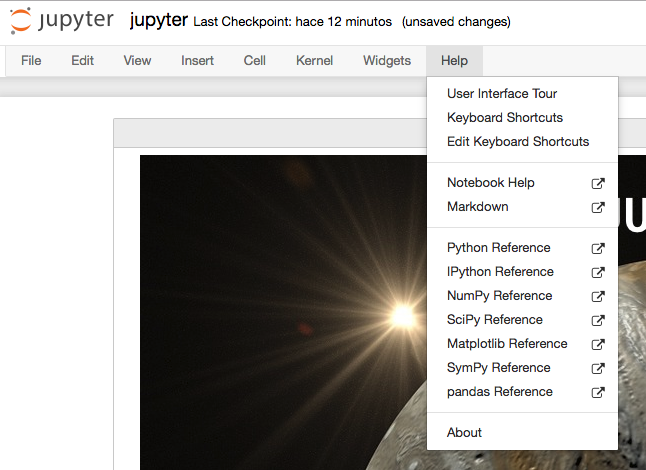
Menú Ayuda de Jupyter Notebook

No hay comentarios.:
Publicar un comentario